Word 365: Įjungti arba Išjungti Automatinį Išsaugojimą

Norite įjungti arba išjungti Automatinio Išsaugojimo parinktį? Sužinokite, kaip įjungti arba išjungti Automatinio Išsaugojimo funkciją Word 2019 arba Microsoft 365.
„Windows 10“ rodoma klaida „Trūksta Asus ACPI tvarkyklės, įdiekite Asus ACPI tvarkyklę“. dažnai pasirodo. Dažniausiai taip nutinka dėl to, kad „Windows 10“ nesuderinama su ACPI tvarkyklėmis, teikiančiomis „Hotkey“ paslaugą. Neišsigąskite, jei susiduriate su šia problema. Klaidai ištaisyti galima naudoti vieną iš dviejų toliau išvardytų metodų.
Kas yra ACPI tvarkyklės?
Energijos valdymo specifikacija, vadinama Asus ACPI (išplėstinė konfigūracija ir maitinimo sąsaja), kurią sukūrė Toshiba, Microsoft ir Intel, yra atsakinga už lengvesnį ryšį tarp Windows operacinės sistemos ir aparatinės įrangos, kuri turi PnP (Plug and Play) ir energijos valdymą. funkcijas. Pavyzdžiui, „Windows“ operacinė sistema naudoja ACPI protokolą, kad reguliuotų vidinių aparatinės įrangos įrenginių maitinimą, kai kompiuteris įjungiamas užmigdymo režimu.
Ekspertų rekomenduojami metodai, kaip išspręsti „Asus ACPI“ tvarkyklės problemas „Windows 10“
1 būdas: pašalinkite ASUS sparčiuosius klavišus
Atrodo, kad ASUS spartieji klavišai sukėlė konfliktą su ASUS tvarkyklėmis. Ši problema bus išspręsta ateityje, tačiau kol naujinimas nebus išleistas, ekspertai rekomenduoja kol kas pašalinti „ASUS Hotkeys“ programas. Štai žingsniai:
1 veiksmas: paspauskite Win + X, kad paleistumėte „Windows Power“ meniu ir sąraše pasirinkite Valdymo skydas.
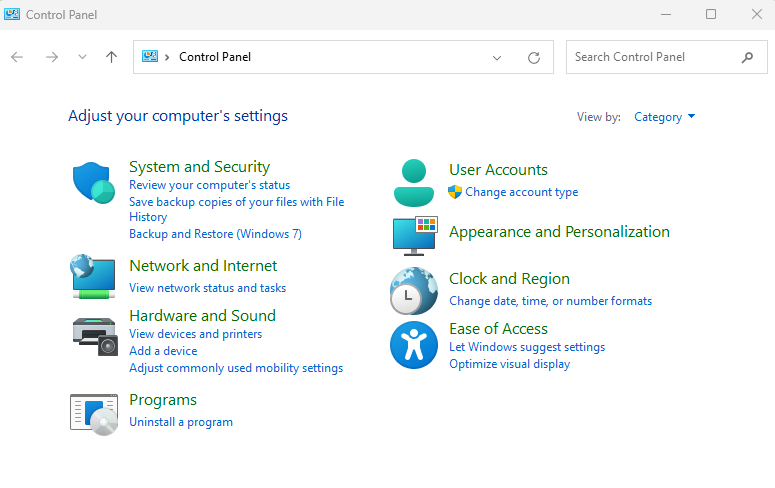
2 veiksmas: Valdymo skydo lange spustelėkite programos piktogramą, tada spustelėkite Programa ir funkcijos.
3 veiksmas: pasirodys programų sąrašas, kuriame turėsite rasti ir spustelėti ASUS sparčiuosius klavišus, tada spustelėkite mygtuką Pašalinti.
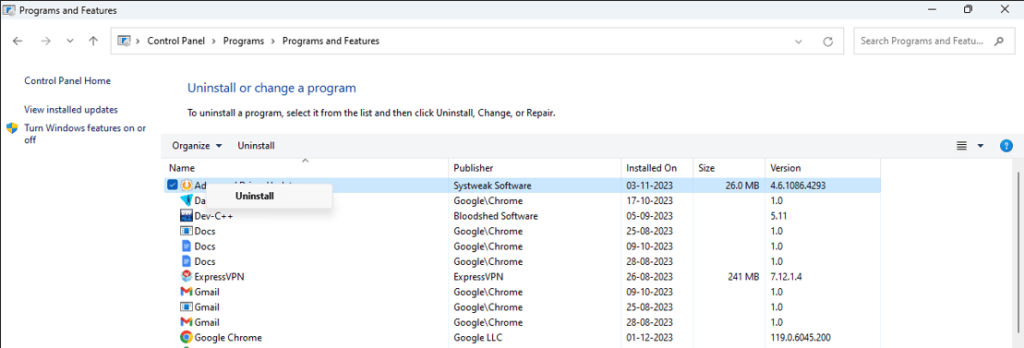
4 veiksmas: iš naujo paleiskite kompiuterį ir patikrinkite, ar problema išspręsta.
2 būdas: atnaujinkite ACPI tvarkykles
Kitas būdas išspręsti ACPI tvarkyklės problemą sistemoje „Windows 10“ yra atnaujinti tvarkykles. Yra du būdai atnaujinti tvarkykles. Čia paaiškinome abu metodus:
Naudokite įrenginių tvarkytuvę
Įrenginių tvarkytuvė yra integruota priemonė, padedanti „Windows“ vartotojams atnaujinti kompiuterio tvarkykles. Štai žingsniai, kaip naudoti šį įrankį:
1 veiksmas: paspauskite Windows + R, kad atidarytumėte laukelį Vykdyti.
2 veiksmas: Įveskite "devmgmt.msc" ir spustelėkite mygtuką Gerai ir atsidarys įrenginių tvarkytuvė.
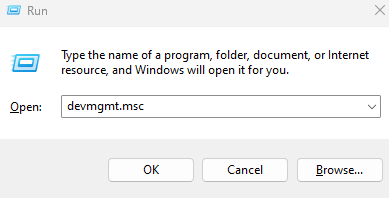
3 veiksmas: tvarkyklių sąraše ieškokite ACPI tvarkyklių ir dešiniuoju pelės mygtuku spustelėkite ją, kad būtų rodomas kontekstinis meniu.
4 veiksmas: sąraše pasirinkite „Atnaujinti tvarkyklę“ ir vykdykite ekrane pateikiamas instrukcijas, kad užbaigtumėte tvarkyklės atnaujinimą.
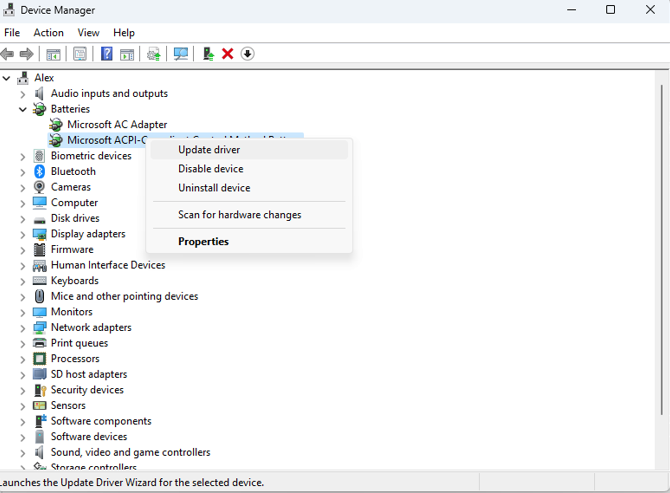
5 veiksmas: atnaujinę tvarkyklę iš naujo paleiskite kompiuterį, kad pakeitimai įsigaliotų.
Naudokite „Smart Driver Care“.
Yra alternatyvus ir paprastesnis būdas atnaujinti tvarkykles, naudojant trečiosios šalies tvarkyklių naujinimo programą, pvz., „Smart Driver Care“. Štai šios programos naudojimo veiksmai:
1 veiksmas: atsisiųskite „Smart Driver Care“ spustelėdami toliau pateiktą atsisiuntimo mygtuką arba naudokite oficialią nuorodą , kad gautumėte šią programą.
2 veiksmas: atsisiuntę programos diegimo programą, dukart spustelėkite ją, kad paleistumėte, ir vadovaukitės instrukcijomis, kad įdiegtumėte programą.
3 veiksmas: Įdiegę programą atidarykite programą ir spustelėkite mygtuką Nuskaityti tvarkykles.
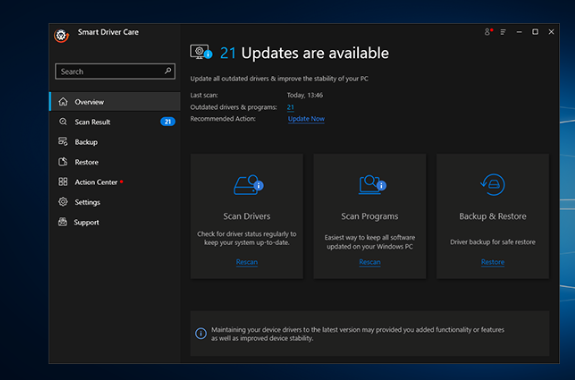
4 veiksmas: Baigus nuskaitymą, ekrane pasirodys tvarkyklės nukrypimų sąrašas.
5 veiksmas: suraskite ACPI tvarkyklę ir spustelėkite šalia jos esančią nuorodą Atnaujinti.
6 veiksmas: palaukite, kol bus baigtas tvarkyklės atnaujinimo procesas, tada iš naujo paleiskite kompiuterį.
Paskutinis žodis, kaip išspręsti „Asus ACPI“ tvarkyklės problemas sistemoje „Windows 10“.
Pirmiau minėtos priemonės gali būti naudingos, jei jūsų įrenginyje kyla problemų dėl Asus ACPI tvarkyklės trūkstamos klaidos. Naudokite juos taip, kaip jums atrodo tinkama, kad pašalintumėte kompiuterio problemas.
Praneškite mums komentaruose, jei susidūrėte su kitomis problemomis arba jei užstrigote; mielai padėsime. Taip pat mus galite rasti „Facebook“, „Twitter“, „YouTube“, „Instagram“, „Flipboard“ ir „Pinterest“.
Norite įjungti arba išjungti Automatinio Išsaugojimo parinktį? Sužinokite, kaip įjungti arba išjungti Automatinio Išsaugojimo funkciją Word 2019 arba Microsoft 365.
Sužinokite, kaip lengvai pašalinti Bing iš Windows 11 paieškos sistemos, kad gautumėte geresnius paieškos rezultatus.
Sužinokite, kaip išspręsti „Windows 11“ failų naršyklės problemas ir atnaujinti į modernią sąsają su mūsų naudingais patarimais.
Sužinokite, kaip greitai ir lengvai rasti „Mano kompiuterį“ sistemoje „Windows 11“ ir „Windows 10“. Šiame straipsnyje pateikiame naudingus patarimus ir sprendimus.
Neskelbkite savo nuotraukų nemokamai „Instagram“, kai už jas galite gauti pinigų. Skaitykite ir žinokite, kaip užsidirbti pinigų „Instagram“ ir išnaudokite visas šios socialinių tinklų platformos galimybes.
Sužinokite, kaip lengvai redaguoti ir pašalinti PDF metaduomenis. Šis vadovas padės lengvai redaguoti arba pašalinti PDF metaduomenis keliais paprastais būdais.
Ar žinote, kad „Facebook“ turi visą jūsų telefonų knygos kontaktų sąrašą kartu su jų vardu, numeriu ir el. pašto adresu.
Dėl šios problemos kompiuteris gali tinkamai neveikti ir gali reikėti pakeisti saugos nustatymus arba atnaujinti tvarkykles, kad juos išspręstumėte.
Šis tinklaraštis padės skaitytojams konvertuoti įkrovos USB į ISO failą naudojant trečiosios šalies programinę įrangą, kuri yra nemokama ir apsaugota nuo kenkėjiškų programų.
Patekote į „Windows Defender“ klaidos kodą 0x8007139F ir sunku atlikti nuskaitymą? Štai būdai, kaip galite išspręsti problemą.
Šis išsamus vadovas padės ištaisyti „Task Scheduler Error 0xe0434352“ jūsų „Windows 11/10“ kompiuteryje. Patikrinkite pataisymus dabar.
„LiveKernelEvent 117“ „Windows“ klaida sukelia jūsų kompiuterį užšąla arba netikėtai sugenda. Sužinokite, kaip diagnozuoti ir ištaisyti, atlikdami ekspertų rekomenduojamus veiksmus.
Šis tinklaraštis padės skaitytojams išspręsti „PowerPoint“ neleis įrašyti garso problemų „Windows“ kompiuteryje ir netgi rekomenduos kitus ekrano įrašymo pakaitalus.
Svarstote, kaip rašyti PDF dokumente, nes turite užpildyti formas, pridėti komentarų ir parašyti. Aptikote tinkamą įrašą, skaitykite toliau!
Šis tinklaraštis padės vartotojams pašalinti vandens ženklą „System Requirements Not Met“ ir mėgautis sklandesne ir saugesne „Windows 11“ patirtimi bei švaresniu darbalaukiu.
Šis tinklaraštis padės „MacBook“ naudotojams suprasti, kodėl kyla „Pink Screen“ problemos ir kaip jas greitai ir paprastais veiksmais išspręsti.
Sužinokite, kaip visiškai arba pasirinktinai išvalyti „Instagram“ paieškos istoriją. Taip pat atgaukite saugyklos vietos pašalindami pasikartojančias nuotraukas naudodami geriausią „iOS“ programą.
Išmokite ištaisyti klaidos kodą 36 „Mac“ išoriniuose diskuose. Nuo terminalo komandų iki failų leidimų atraskite sklandaus failų perdavimo sprendimų.
Staiga negaliu dirbti su savo HID skundu jutikliniu ekranu. Aš nesuprantu, kas pateko į mano kompiuterį. Jei tai jūs, čia yra keletas pataisymų.
Šis tinklaraštis padės skaitytojams ištaisyti 76 vykdymo klaidą: kelias nerastas „Windows“ asmeniniame kompiuteryje atlikus ekspertų rekomenduojamus veiksmus.
„Windows 10“ suteikia daugybę pelės tinkinimo parinkčių, todėl galite lanksčiai nustatyti, kaip veikia jūsų žymeklis. Šiame vadove gerai pasimokykite, kaip efektyviai naudoti savo pelę.
Sužinokite, kaip paaukoti Robux savo draugams Roblox platformoje. Šiame straipsnyje rasite efektyvius metodus, kaip pasidalinti Robux greitai ir lengvai.
Išsamus vadovas, kaip <strong>atšaukti „Netflix“</strong> prenumeratą ir atsisakyti paskyros. Sužinokite, kokios yra priežastys ir procesas, kaip tai padaryti.
Sužinokite, kaip daryti geresnes asmenukes su išmaniojo telefono kamera, naudojant efektyvius patarimus ir gudrybes.
Kaip atkurti gamyklinius Meta Quest 2 suraskite visus paslapčių ir gudrybių sprendimus, kad pagerintumėte savo virtualios realybės patirtį.
Sužinokite, kas peržiūrėjo jūsų „Instagram“ profilį, naudojant efektyvius įrankius ir strategijas. Išsiaiškinkite, kaip sekti savo „Insta“ persekiotojus!
Kaip įjungti nuotolinio darbalaukio ryšius „Windows 10“: žingsniai, patarimai ir priemonės, kad būtų galima pasiekti kompiuterį nuotoliniu būdu. Sužinokite daugiau apie „Windows Remote Desktop Connection“.
Pasitaiko atvejų, kai pokalbio draugas gali jus suerzinti ir nenorite, kad jis matytų jūsų istorijas ar žavesius. Tokiu atveju sužinokite, kaip pašalinti arba užblokuoti ką nors „Snapchat“.
Kaip pataisyti, kad „Nintendo Switch“ neįsijungtų? Štai 4 paprasti sprendimai, kaip ištaisyti, kad „Nintendo Switch“ neįsijungtų.
Gaukite atsakymus į „Android“ problemą: kaip iš naujo paleisti telefoną be maitinimo mygtuko? Aptarti šeši geriausi būdai iš naujo paleisti telefoną nenaudojant maitinimo mygtuko.




























